पारदर्शी पृष्ठभूमि के साथ matplotlib प्लॉट कैसे निर्यात करें
आप पारदर्शी पृष्ठभूमि के साथ Matplotlib प्लॉट को निर्यात करने के लिए निम्नलिखित मूल सिंटैक्स का उपयोग कर सकते हैं:
savefig(' my_plot.png ', transparent= True )
ध्यान दें कि savefig() का डिफ़ॉल्ट तर्क ट्रांसपेरेंट=गलत है।
ट्रांसपेरेंट = ट्रू निर्दिष्ट करके हम एक पारदर्शी पृष्ठभूमि के साथ एक मैटप्लोटलिब आकृति को सहेज सकते हैं।
निम्नलिखित उदाहरण दिखाता है कि व्यवहार में इस वाक्यविन्यास का उपयोग कैसे करें।
उदाहरण: पारदर्शी पृष्ठभूमि के साथ एक Matplotlib प्लॉट निर्यात करें
निम्नलिखित कोड दिखाता है कि मैटप्लोटलिब में एक लाइन प्लॉट कैसे बनाएं और प्लॉट को पारदर्शी पृष्ठभूमि के साथ कैसे सहेजें:
import matplotlib. pyplot as plt
#define x and y
x = [1, 4, 10, 15]
y = [5, 7, 21, 22]
#create line plot
plt. plot (x, y)
#add title and axis labels
plt. title (' Title of Plot ')
plt. xlabel (' XLabel ')
plt. ylabel (' Y Label ')
#save plot with transparent background
plt. savefig (' my_plot.png ', transparent= True )
यदि मैं अपने कंप्यूटर पर उस स्थान पर नेविगेट करता हूं जहां छवि सहेजी गई है, तो मैं इसे देख सकता हूं:
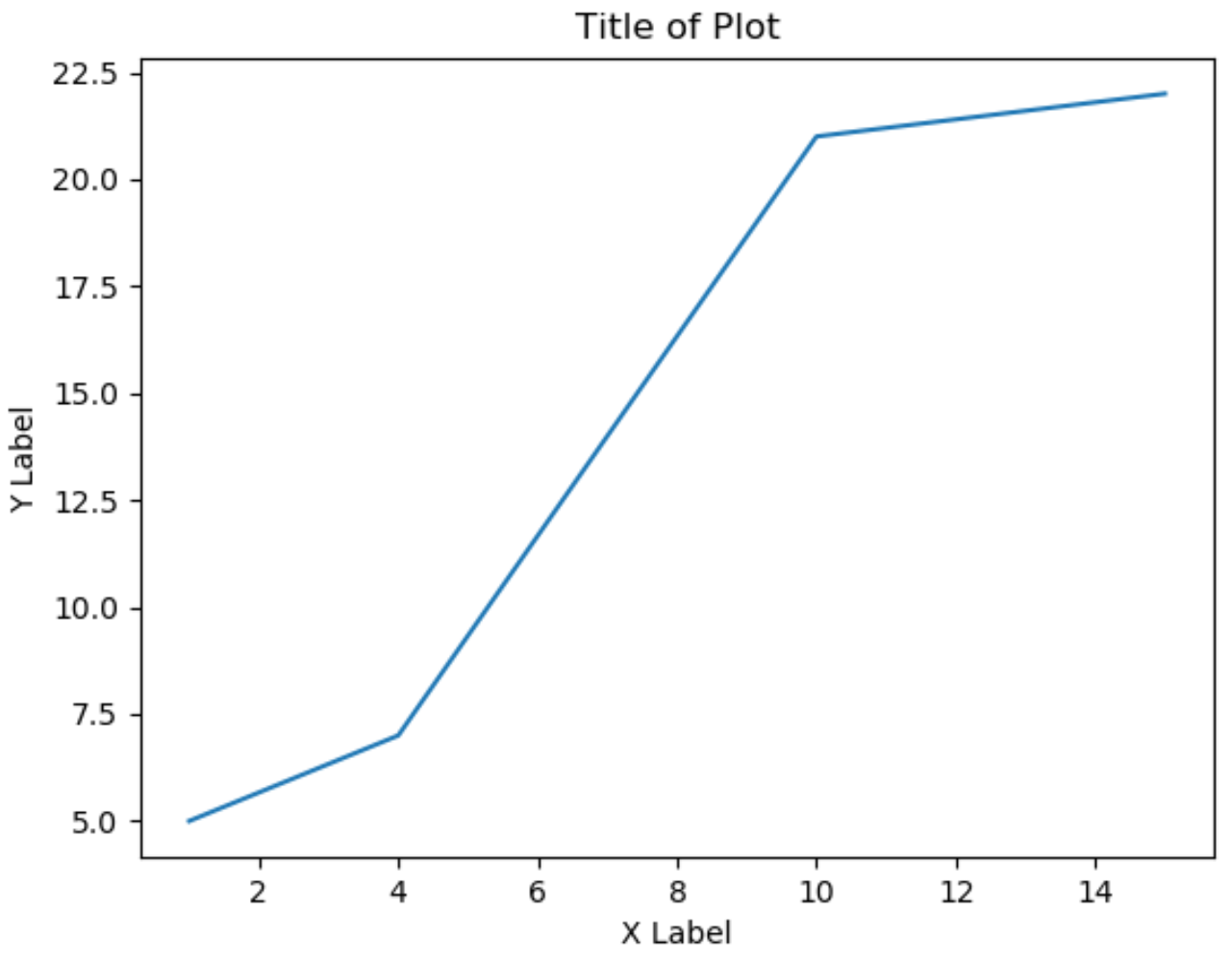
हालाँकि, यह पारदर्शी पृष्ठभूमि को अच्छी तरह से चित्रित नहीं करता है।
ऐसा करने के लिए, मैं छवि को Excel में रंगीन पृष्ठभूमि पर रख सकता हूँ:
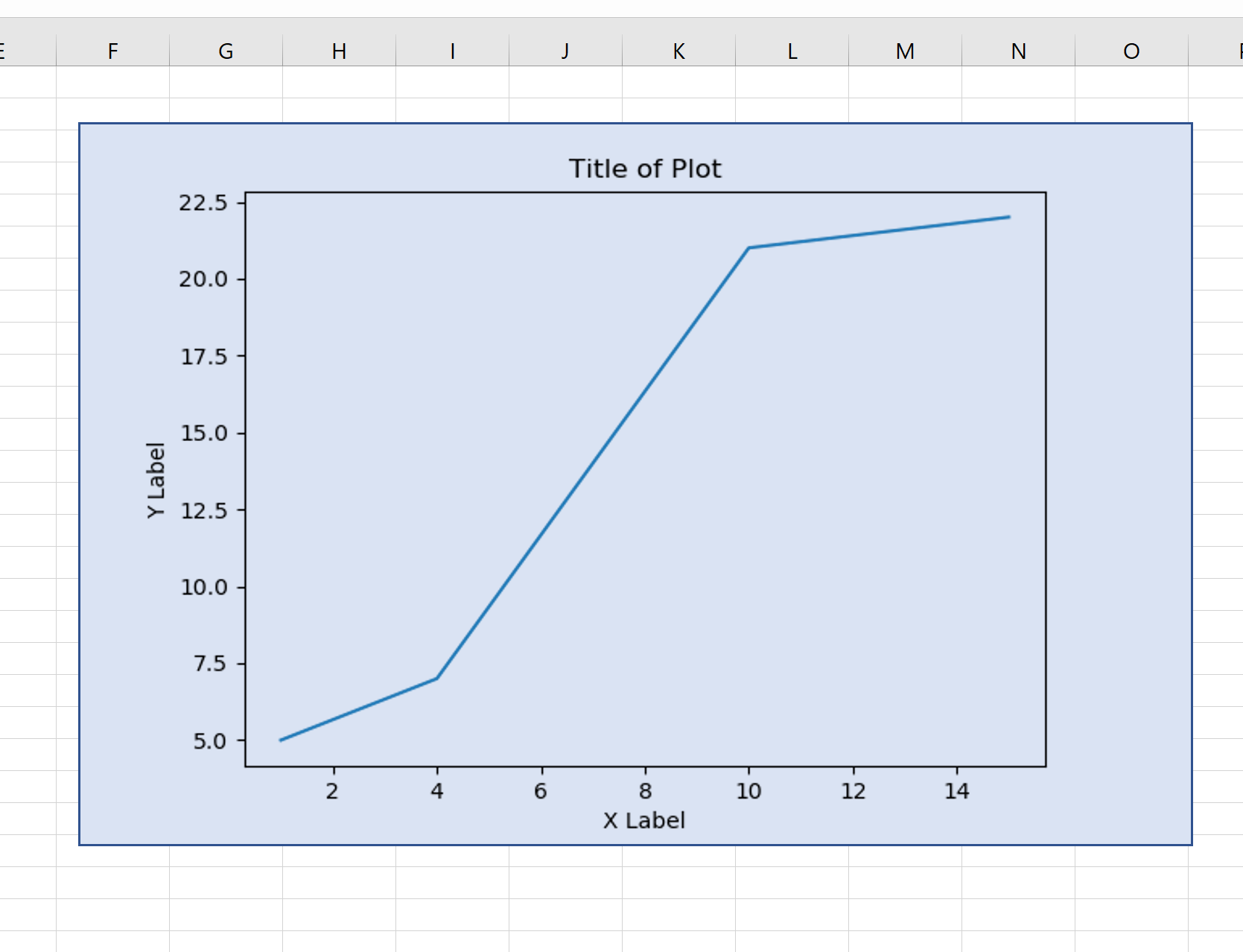
ध्यान दें कि पृष्ठभूमि पूरी तरह से पारदर्शी है.
आप पारदर्शी तर्क का उपयोग किए बिना इसकी तुलना बिल्कुल उसी सहेजी गई छवि से कर सकते हैं:
#save plot without specifying transparent background
plt. savefig (' my_plot2.png ')
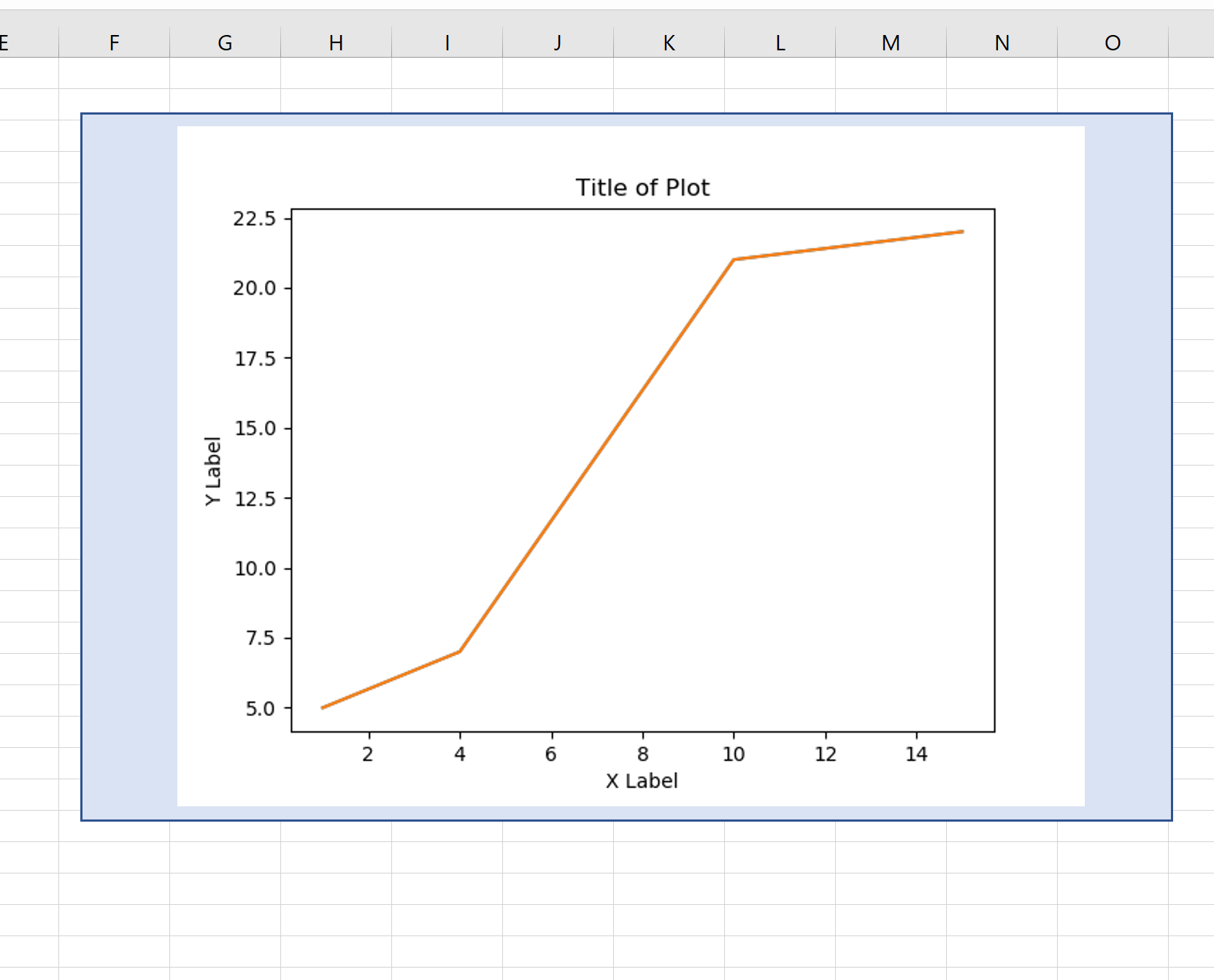
पृष्ठभूमि सफ़ेद है, जो Matplotlib में डिफ़ॉल्ट पृष्ठभूमि रंग है।
नोट : आप सेवफिग() फ़ंक्शन के लिए संपूर्ण ऑनलाइन दस्तावेज़ यहां पा सकते हैं।
अतिरिक्त संसाधन
निम्नलिखित ट्यूटोरियल बताते हैं कि मैटप्लोटलिब में अन्य सामान्य ऑपरेशन कैसे करें:
Matplotlib आकृति को किसी फ़ाइल में कैसे सहेजें
Matplotlib में प्लॉट का आकार कैसे बढ़ाएं
एक ही आकृति पर एकाधिक मैटप्लोटलिब प्लॉट कैसे बनाएं